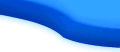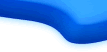テーブ郎
- 概要
- 画面イメージ
- 使い方
- 補足&注意点など
- 動画
◆ 何をするソフト? |
|---|
・Excelで作った表イメージ(テキストのみ)をHTML形式の表に簡易変換する
|
◆ どういった用途に便利? |
・Blogなどに簡易表を簡単に作りたい場合など
|
◆ その他の機能は? |
|
ありません。
|
◆ 使ってみたい(インストール方法) |
Vectorからダウンロードが可能です。 |
◆ スクリーンショット |
|---|
画面はありません。
|
◆ 使い方 |
|---|
1.Excel上で対象の表を範囲指定して、クリップボードに取り込みます ● 応用編 初期設定では、罫線がありません。 これを記述することで、綺麗な一本線の表にすることも可能です。
|
◆ 補足&その他 |
|---|
仕組み:
|
◆ 注意点など |
iniファイルの記述方法について:
|
◆ 削除方法(アンインストール) |
レジストリの書き換えや、インストーラーを使っていないため実行(exe)ファイル削除でOkです。
|
使い方動画:
応用編: